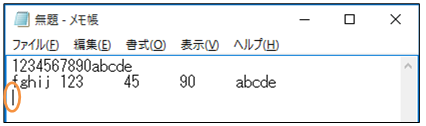(01)このまま{Back Space}キーを押すと末尾の「0」が消えてしまいます。今回は「0」ではなく「8」を消すつもりです。その場合カーソル(縦棒)を「8」の右へ移動させる必要があります。使うのがキーボードの{←}キーです。{↑↓←→}キーではカーソルを移動できるのです。{←}キーを2回押し、カーソルを「8」の右へ移動させましょう。
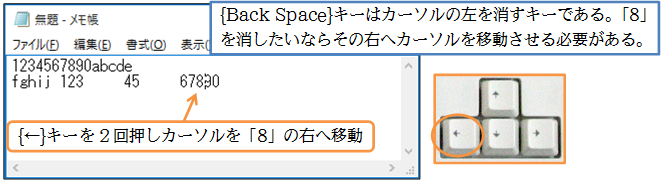
(02){Back Space}キーを押せば「8」が消えます。さらに2回{Back Space}キーを押し、「7」「6」を消しましょう。

(03)消去作業が完了したらカーソルを末尾に戻す必要があります。
{→}キーを2回押し、「0」の右へカーソルを移動してください。

(04)続けて「空白」を5つ作成してから「abcde」と入力し、{Enter}キーで改行してください。

(05)カーソルが3行目に移動しました。